Need help? Chat now!
Hostwinds 튜토리얼
에 대한 검색 결과:
목차
CentOS 웹 패널 내에서 사용자 관리
태그 : CentOS Web Panel
때때로 CentOS 웹 패널 (CWP)로 생성 한 사용자를 관리해야 할 수 있습니다. 이는 사용자를 업그레이드 또는 다운 그레이드하거나, 다른 권한을 부여하거나, 이메일 주소 또는 비밀번호를 수정하거나, 기타 유사한 사용자 관리 작업을해야 할 때 발생합니다. 이 가이드는 CentOS 웹 패널 내에서 사용자를 관리하는 방법을 보여줍니다.
현재 사용자 목록 표시
1 단계: 이미 로그인하지 않은 경우 CWP7 대시 보드에 로그인하십시오.기본적으로 이것은 서버의 IP 주소를 탐색하고 끝에 "2030"의 포트 수를 부착하여 수행됩니다.다음과 같이 보입니다.
192.168.1.183:2030
로그인하면 CWP7 대시 보드.
2 단계: 클릭

왼쪽의 드롭 다운을 클릭 한 다음 클릭하십시오

. 현재 기존 계정을 나열하는 페이지로 이동합니다.
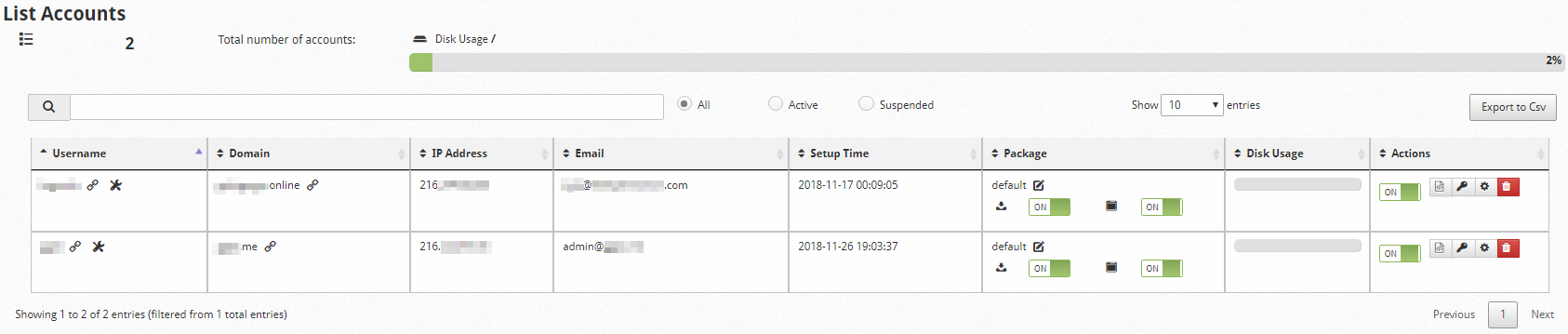
이제 우리는 수정하려는 사용자를 관리하도록 이동할 수 있습니다.테이블은 현재 구성된 모든 옵션뿐만 아니라 모든 기존 사용자를 보여줍니다.이 옵션에는 각 계정과 관련된 기본 도메인, 계정의 사용자 이름, 계정과 연결된 전자 메일 주소, 백업 및 쉘 액세스 (이 목록의 모든 사용자에 대해 "켜기"로 표시됨), 현재 디스크 사용량 및"작업"열 아래의 계정 컨트롤.
각 조치와 그게 무엇을하자.
사용자 작업
서스펜션 토글 :
이를 "OFF"로 전환하여 계정과 연결된 모든 서비스를 일시 중단 할 수 있습니다.그것은 즉시 근처에 적용됩니다.또는 이전에 서비스를 다시 시작하려면 "On"을 "켜십시오"로 전환 할 수 있습니다.이로 인해 데이터가 손실되지 않습니다.단순히 사용자가 로그인하지 못하도록 제한하고 실행중인 활성 서비스를 중지합니다.예를 들어, 아직 유료로 지불하지 않은 지불 클라이언트가있는 경우 이것을 전환 할 것입니다.
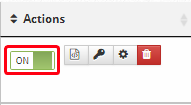
DNS 영역 편집
이 사용자 계정과 관련된 DNS 영역 파일을 수동으로 편집하는 페이지로 이동할 수 있습니다. 일반적으로 종종 수정 될 필요가없는 DNS 레코드를 변경하는 데 유용합니다. 기본 도메인 또는 연결된 TTL에 대한 SOA 네임 서버 레코드와 같은 것.
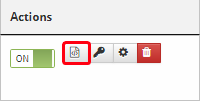
사용자 비밀번호 관리
선택한 사용자의 암호를 여기에서 설정할 수 있습니다.상자를 팝업하고 새 암호를 묻는 메시지가 표시됩니다.일단 입력하고 확인되면 즉시 적용됩니다.
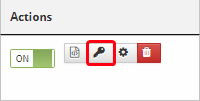
계정 설정 편집
여기에서 사용자 계정과 관련된 다양한 설정을 관리 할 수 있습니다.기본 패키지 또는 생성 중이 사용자에게 할당 된 패키지가 생성되면 올바르게 설정되었을 가능성이 있으므로이 영역에 들어 가지 않아도됩니다.
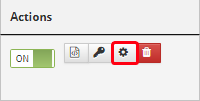
계정 삭제
여기에서 사용자 계정을 삭제할 수 있습니다. 이 버튼은 꽤 자명합니다. 사용자 계정과 관련된 데이터를 삭제할 때 사용자 계정과 연결된 파일을 백업해야합니다.
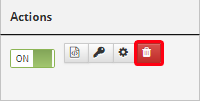
이제 CentOS 웹 패널 내에서 사용자를 관리 할 수 있습니다.
작성자 Hostwinds Team / 12 월 3, 2018
